Remover 1.0.0.1 YeaDesktop verification code vírus (melhorado) - Guia gratuito
Guia de remoção de virus 1.0.0.1 YeaDesktop verification code
O que é Vírus 1.0.0.1 YeaDesktop verification code?
Pop-up 1.0.0.1 YeaDesktop Verification Code impede utilizadores de desinstalar o adware dos seus computadores
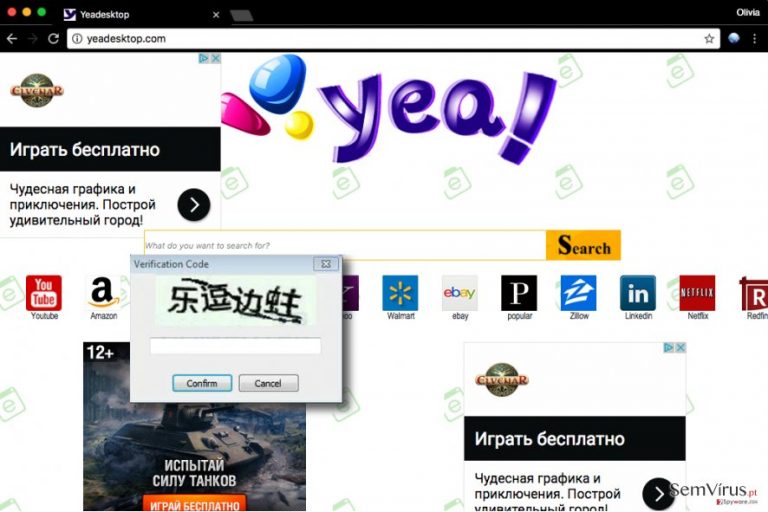
O 1.0.0.1 YeaDesktop Verification Code é um programa adware aborrecido. É a versão 1.0.0.1 do famoso adware Yea Desktop. Muitas pessoas encontraram um problema ao tentar instalá-lo através do Painel de Controlo. Além disso, investigações demonstram que ataca maioritariamente utilizadores Indianos e Chineses.
O adware pede para inserir uma código de verificação escrito em caracteres Chineses, o que impede o utilizador de o desinstalar. Neste artigo, iremos descrever como remover o vírus 1.0.0.1 YeaDesktop Verification Code e porque deve fazê-lo o mais rápido possível.
O adware indicado está definido para comunicar com o site xiaobingdou.com e exibir qualquer tipo de conteúdo daí descarregado. Desta forma, o adware exibe anúncios, pop-ups e causa redirecionamentos para vários websites de terceiros.
Os anúncios da YeaDesktop são altamente suspeitos e o adware descrito pode definir o YeaDesktop.com como página inicial padrão em todos os seus navegadores. Esta página de pesquisa está cheia de anúncios, e redireciona instantaneamente as pesquisas do utilizador para o motor de pesquisa popular123.com que serve maioritariamente resultados de pesquisa patrocinados.
Peritos em segurança cibernética não aconselham usá-lo pois estes resultados poderão ligar a sites de terceiros altamente perigosos. Alguns destes poderão tentar convencer as vítimas a instalar novos programas ou add-ons de browser que possam representar uma ameaça à privacidade ou simplesmente irritar a vítima.
Escusado dizer que este software apoiado por anúncios é extremamente suspeito e procura fornecer conteúdo patrocinado em forma de pop-ups e resultados de pesquisa. Claramente, mal endossa ou se preocupa com a confiabilidade do conteúdo que promove pois apenas se preocupa com a receita paga-por-clique.
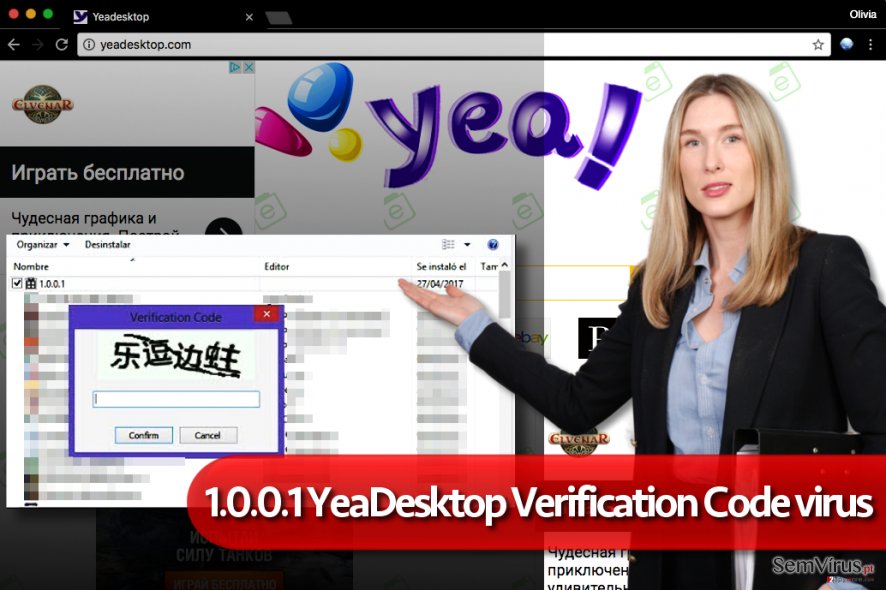
Senão quer usar um computador comprometido por este programa spyware suspeito, livre-se deste assim que puder. Infelizmente, os utilizadores que tentam fazê-lo muitas vezes enfrentam uma barreira que os impede de completar a remoção do vírus 1.0.0.1 YeaDesktop verification code. Todavia, o problema pode ser resolvido muito facilmente. Pode eliminar o programa manualmente ou usar software anti-spyware como o FortectIntego.
Distribuição do adware YeaDesktop
Pode ser infetado por este adware irritante ao instalar software indesejado apressadamente. Se tende a escolher as definições Padrão/Standard para instalar novas descargas e se não verifica a informação em letra pequena, então existe a grande possibilidade de ser infetado por um programa spyware semelhante.
Por favor preste muita atenção à informação providenciada pelos instaladores de software. Altere também as definições de instalação de Standard/Padrão/Básico para Personalizada ou Avançada.
Desta forma, irá ter acesso a componentes extra empacotadas com a sua descarga, e então terá a hipótese de impedir a sua instalação. Tudo o que tem de fazer é desmarcar os extras sugeridos um após o outro.
Remova o erro 1.0.0.1 Verification Code para desinstalar o adware YeaDesktop
Terá de eliminar certas pastas no seu computador para remover totalmente o vírus 1.0.0.1 YeaDesktop. Se pensa que esta tarefa será muito difícil para si, pode sempre empregar um programa anti-spyware ou anti-malware e deixar que elimine o spyware por si.
No entanto, sugerimos altamente que tente as instruções de remoção do pop-up 1.0.0.1 YeaDesktop verification code providenciadas pela nossa equipa. Irão guiá-lo através do processo de eliminação de adware.
É possível remover este vírus com a ajuda do FortectIntego. SpyHunter 5Combo Cleaner e Malwarebytes são as nossas recomendações para detetar programas potencialmente indesejados e vírus, com todos os seus ficheiros e entradas no registo associadas.
Guia de remoção manual de virus 1.0.0.1 YeaDesktop verification code
Desinstalar do Windows
Antes de tentar a remoção dos resquícios do 1.0.0.1 através do Painel de Controlo, deve primeiro eliminar a pasta que pertence a este programa. Para fazê-lo, deve ir para a seguinte pasta:
Primeiro, vá ao Disco C local. Depois, aceda à pasta Ficheiros de Programa (x86). Aqui, encontre e elimine a pasta YeaDesktop. Certifique-se que detém os direitos de Administrador antes de eliminar a pasta.
Depois, use o guia providenciado abaixo e elimine o 1.0.0.1 e resquícios do YeaDesktop da lista Programas e Funções como mostrado nos exemplos abaixo. Verifique também os atalhos do navegador para ver se não existem atalhos suspeitos no campo Alvo (Target).
Para remover o Vírus 1.0.0.1 YeaDesktop verification code em máquinas com Windows 10/8, por favor siga estes passos:
- Escreva Painel de Controlo na barra de pesquisa do Windows e pressione Enter ou clique no resultado da pesquisa.
- Sob Programas, selecione Desinstalar um programa.

- Na lista, encontre quaisquer entradas relacionadas com o Vírus 1.0.0.1 YeaDesktop verification code (ou qualquer outro programa suspeito instalado recentemente).
- Clique com o botão direito na aplicação e selecione Desinstalar.
- Caso surja a janela de Controlo de Conta do Utilizador, clique em Sim.
- Aguarde até que o processo de desinstalação termine e pressione OK.

Caso seja utilizador do Windows 7/XP, proceda com as seguintes instruções:
- Clique no ícone Iniciar do Windows > Painel de Controlo localizado na barra direita (se utilizar o Windows XP, clique em Adicionar/Remover Programas).
- No Painel de Controlo, selecione Programas > Desinstalar um programa.

- Selecione a aplicação indesejada, clicando no item apenas uma vez.
- No topo, selecione Desinstalar/Alterar.
- Se surgir a janela de confirmação, selecione Sim.
- Clique em OK depois de terminar o processo de desinstalação.
Remover 1.0.0.1 YeaDesktop verification code do Mac OS X sistema
-
Se você estiver usando OS X, clique em Go botão na parte superior esquerda da tela e selecione Applications.

-
Espere até você ver a pasta de Applications e procure por 1.0.0.1 YeaDesktop verification code ou quaisquer outros programas suspeitos sobre ele. Agora, clique direito sobre cada dessas entradas e selecione Move to Trash.

Restaurar o MS Edge/Chromium Edge
Eliminar extensões indesejadas do MS Edge:
- Selecione o Menu (três pontos horizontais no canto superior direito da janela do browser) e selecione Extensões.
- Da lista, selecione a extensão relacionada e clique no ícone da Engrenagem.
- Clique em Desinstalar.

Eliminar cookies e outros dados de navegação
- Selecione o Menu (três pontos horizontais no canto superior direito da janela do browser) e selecione
- Privacidade e Segurança.
- Sob Limpar dados de navegação, selecione Escolher o que pretende limpar.
- Selecione tudo (menos as palavras-passe, embora deva incluir licenças de multimédia, se aplicável) e clique em Limpar.

Restaurar definições de novos separadores e página inicial:
- Clique no ícone do menu e selecione Definições.
- Encontre a secção No arranque.
- Clique em Desativar se encontrar quaisquer domínios específicos.
Restaurar o MS Edge caso os passos acima não funcionem:
- Pressione Ctrl + Shift + Esc para abrir o Gestor de Tarefas.
- Clique na seta Mais detalhes na área inferior da janela.
- Selcione o separador Detalhes.
- Percorra a lista e localize todas as entradas com o nome Microsoft Edge. Clique com o botão direito em cada um dos itens e selecione Terminar Tarefa para terminar a execução do MS Edge.

Se esta solução não resolver o seu problema, necessita de utilizar um método avançado de restauro do Edge. Note que é necessário fazer cópias de segurança dos seus dados antes de proceder.
- Encontre a seguinte pasta no seu computador: C:\\Users\\%username%\\AppData\\Local\\Packages\\Microsoft.MicrosoftEdge_8wekyb3d8bbwe.
- Pressione Ctrl + A no seu teclado para selecionar todas as pastas.
- Clique nas pastas com o botão direito e selecione Eliminar

- Agora clique com o botão direito no botão Iniciar e selecione o Windows PowerShell (Administrador).
- Quando a nova janela abrir, copie e cole o seguinte comando e pressione Enter:
Get-AppXPackage -AllUsers -Name Microsoft.MicrosoftEdge | Foreach {Add-AppxPackage -DisableDevelopmentMode -Register “$($_.InstallLocation)\\AppXManifest.xml” -Verbose

Instruções para o Microsoft Edge baseado em Chromium
Eliminar extensões do MS Edge (Chromium):
- Abra o Edge e selecione Definições > Extensões.
- Elimine extensões indesejadas ao clicar em Remover.

Limpar cache e dados de sites:
- Clique no Menu e aceda às Definições.
- Selecione Privacidade, pesquisa e serviços.
- Na secção Limpar dados de navegação, selecione Escolher o que pretende limpar.
- Sob o Intervalo de tempo, escolha Tudo.
- Selecione Limpar agora.

Restaurar o MS Edge baseado em Chromium:
- Clique no Menu e seleciona as Definições.
- Na barra lateral esquerda, selecione Repor definições.
- Selecione Repor os valores predefinidos das definições.
- Confirme com Repor.

Restaurar o Mozilla Firefox
Livre-se de cada add-on do Firefox adicionado no navegador sem o seu conhecimento.
Remover extensões perigosas:
- Abra o browser Mozilla Firefox e clique no Menu (três linhas horizontais no canto superior direito da janela).
- Selecione Add-ons (extensões).
- Nesta página, selecione quaisquer plugins relacionados com o Vírus 1.0.0.1 YeaDesktop verification code e clique em Remover.

Restaurar a página inicial:
- Clique nas três linhas horizontais no canto superior direito para abrir o menu.
- Selecione Opções.
- Nas opções sob o painel Início, selecione o seu website preferido para abrir sempre que executa o Mozilla Firefox.
Eliminar cookies e dados de sites:
- Clique no Menu e selecione Opções.
- Vá para a secção de Privacidade e Segurança.
- Navegue para baixo até encontrar Cookies e Dados de Sites.
- Clique em Limpar Dados…
- Selecione Cookies e Dados de Sites, assim como em Conteúdo da Web em cache e pressione Limpar.

Restaurar o Mozilla Firefox
Caso o Vírus 1.0.0.1 YeaDesktop verification code não tenha sido removido após seguir as instruções acima, restaure o Mozilla Firefox:
- Abra o browser Mozilla Firefox e clique no Menu.
- Vá para Ajuda e selecione Informação para resolução de problemas.

- Sob a secção Otimizar o Firefox section, clique em Restaurar o Firefox…
- Assim que surgir a notificação, confirme a ação ao pressionar em Restaurar o Firefox – este processo deverá completar a eliminação do Vírus 1.0.0.1 YeaDesktop verification code.

Restaurar o Google Chrome
Elimine cada extensão do Chrome que possa estar associada com o adware que está a tentar remover.
Eliminar extensões maliciosas do Google Chrome:
- Abra o Google Chrome, clique no Menu (três pontos verticais no canto superior direito) e selecione Mais ferramentas > Extensões.
- Na nova janela aberta, conseguirá ver todas as extensões instaladas. Desinstale todos os plugins suspeitos potencialmente, clicando em Remover.

Limpar ficheiros em cache e dados de navegação do Chrome:
- Clique no Menu e selecione Definições.
- Sob Privacidade e Segurança, selecione Limpar dados de navegação.
- Selecione Histórico de navegação, Cookies e outros dados do site, assim como Imagens e ficheiros em cache.
- Clique em Limpar dados.

Alterar a sua página inicial:
- Clique no menu e selecione Definições.
- Procure por qualquer website suspeito na secção No arranque.
- Clique em Abrir uma página específica ou um conjunto de páginas e clique nos três pontos para encontrar a opção Remover.
Restaurar o Google Chrome:
Caso os métodos anteriores não tenham ajudado, restaure o Google Chrome para eliminar todos os componentes:
- Clique no Menu e selecione Definições.
- Nas Definições, navegue para abaixo e clique em Avançadas.
- Encontre a secção Repor e limpar.
- Clique em Repor as predefinições originais das definições.
- Confirme com Repor definições para completar a eliminação.

Restaurar o Safari
Remover extensões indesejadas do Safari:
- Clique em Safari > Preferências…
- Na nova janela, selecione Extensões.
- Selecione a extensão indesejada relacionada com o Vírus 1.0.0.1 YeaDesktop verification code e selecione Desinstalar.

Limpar cookies e outros dados de websites no Safari:
- Clique em Safari > Limpar Histórico…
- No menu pop-up, selecione todo o histórico na secção Limpar.
- Confirme com Limpar Histórico.

Restaurar o Safari, caso as definições mencionadas anteriormente não tenham ajudado:
- Clique em Safari > Preferências…
- Vá para o separador Avançadas.
- Assinale a caixa Mostrar Menu de Programação na barra de menus.
- Na barra de menus, clique em Programação, e selecione Esvaziar Caches.

Após desinstalar este programa potencialmente indesejado (PUP) e fixação de cada um dos seus navegadores, recomendamos que a varredura de seu sistema do PC com um anti-spyware respeitável. Isto vai ajudar você a se livrar dos vestígios de registro 1.0.0.1 YeaDesktop verification code e também identificará parasitas relacionadas ou infecções de malware possível no seu computador. Para isso, você pode usar nosso removedor de malware votados: FortectIntego, SpyHunter 5Combo Cleaner ou Malwarebytes.
Recomendado para você
Selecione um browser web adequado e melhore a sua segurança com uma VPN
A espionagem online cresceu substancialmente durante os últimos anos, e os utilizadores estão cada vez mais interessados em formas de proteger a sua privacidade. Um dos meios básicos utilizados para adicionar uma camada de segurança – selecione o browser web mais privado e seguro.
De qualquer forma, existe uma forma eficaz de garantir um nível extra de proteção e criar sessões de navegação online completamente anónimas com a ajuda da VPN Private Internet Access. Este software reencaminha o tráfego através de diferentes servidores, ocultando o seu próprio endereço IP e localização geográfica. A combinação de um browser seguro com a VPN Private Internet Access permite-lhe navegar pela Internet sem medo de ser monitorizado ou atacado por criminosos.
Cópias de segurança para utilizar mais tarde, em caso de ataque de malware
Os problemas de software causados por malware ou perda direta de dados provocada por encriptação, podem significar problemas graves no seu dispositivo, ou danos permanentes. Quando possui cópias de segurança atualizadas, consegue facilmente recuperar após um incidente e continuar o seu trabalho.
Atualizar as suas cópias de segurança é crucial após efetuar quaisquer alterações no dispositivo, de forma a conseguir regressar ao seu trabalho quando o malware efetuar alterações indesejadas, ou sempre que ocorrerem problemas no dispositivo que causem a perda de dados ou corrupção permanente de ficheiros.
Ao guardar sempre a versão mais recente de qualquer documento ou projeto importante, é possível evitar todas as potenciais frustrações e interrupções. Utilize o Data Recovery Pro para restaurar ficheiros do sistema.


